[TOC]
### **无线投屏LB1805操作说明**
观看视频教程-[点击观看视频](https://v.qq.com/x/page/r0963jy3oau.html?pcsharecode=&sf=uri \"点击观看视频\"" />

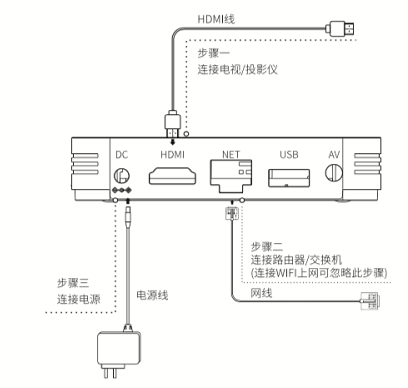
1.设备接电源,HDMI线连接到屏幕,按屏幕显示操作
### **无线投屏LB1805联网设置**
长按菜单键-网络设置-网络连接,可选择wifi或有线网连接,可设置固定IP或绑定MAC(设备背面的MAC地址为有线MAC地址,可在设备菜单-关于本机-产品信息中查看无线MAC地址)。
### **无线投屏LB1805如何绑定设备**
设备联网后打开企业微信扫一扫投屏设备显示屏的二维码,添加可用范围人员之后操作绑定设备使用;
### **无线投屏LB1805投屏操作方式**
盒子绑定的企业内部人员投屏使用方式
手机投屏:打开企业微信-工作台-无线投屏-输入投屏码开始投屏,或直接打开企业微信扫一扫 扫描显示屏上的投屏二维码,选择【手机投屏】;输入显示的投屏码,点击“开始投屏”;
电脑投屏:电脑下载企业微信,登录企业微信-工作台-无线投屏-输入投屏码开始投屏,或电脑登录企业微信用手机打开企业微信扫一扫 扫描显示屏上的二维码,选择【电脑投屏】;在电脑输入投屏码,点击“开始投屏”;
### **无线投屏LB1805访客投屏**
外部企业人员投屏使用方式
手机投屏:访客下载企业微信,打开企业微信扫一扫显示屏上的二维码,选择【手机投屏】;手机投屏输入接收设备显示的投屏码,点击“开始投屏”;
电脑投屏:电脑下载企业微信登录企业微信,在手机端打开企业微信扫一扫 扫描显示屏上的二维码,选择【电脑投屏】;在电脑输入投屏码,点击“开始投屏”;
### **无线投屏LB1805是否支持投屏声音**
支持Windows、MAC声音投屏,IOS、Android暂不支持;
设置:长按菜单键-设置-图像声音-音频输出格式“解码”
投屏中投屏工具栏打开声音键
